轻松掌握Win11重装技巧:自己动手完成系统全新安装
- 游戏动态
- 2025-10-26 23:52:28
- 25
想给电脑换个全新的Windows 11系统?其实没想象中那么复杂,你只需要一个U盘和一点耐心,跟着步骤来,基本都能搞定。
你得准备一个容量至少8GB的U盘,并访问微软官网下载“Windows 11 安装媒体创建工具”,运行工具后,选择“为另一台电脑创建安装介质”,然后按照提示将系统镜像写入U盘,这里有个小细节,有时候你可能需要先在主板BIOS里把启动顺序调整为U盘优先,不然电脑可能认不出你的安装盘,会直接跳过。
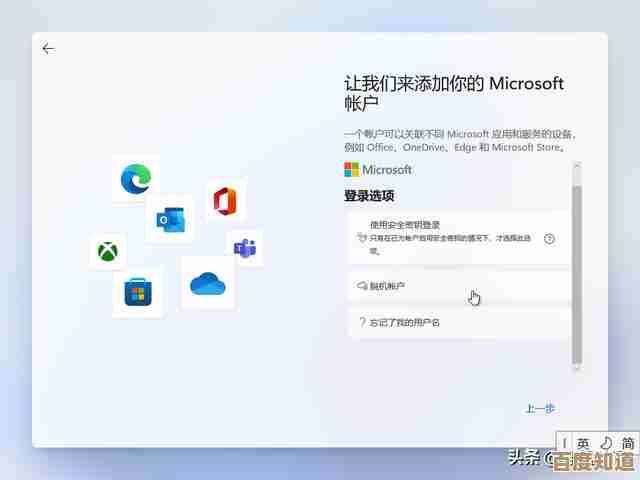
制作好安装U盘后,重启电脑,在开机画面出现时,快速按Delete键或F2键(不同电脑按键可能不同)进入BIOS设置,找到启动项,将U盘设为第一启动设备,保存并退出,电脑再次重启后,就会从U盘启动,进入Windows 11安装界面了。
在安装界面,选择语言和键盘布局,点击“现在安装”,在输入产品密钥的步骤,可以选择“我没有产品密钥”,系统安装完成后再激活也行,选择“自定义:仅安装Windows”,然后就是最关键的一步:选择安装位置,你可以删除原有的系统分区,让硬盘变成一块“未分配空间”,再新建分区进行安装,这样就实现了真正意义上的全新安装,不过要当心,删除分区会清空该分区所有数据,操作前一定、一定备份好重要文件!安装过程会自动重启几次,期间电脑可能会黑屏或闪烁,这是正常现象,耐心等待就好。
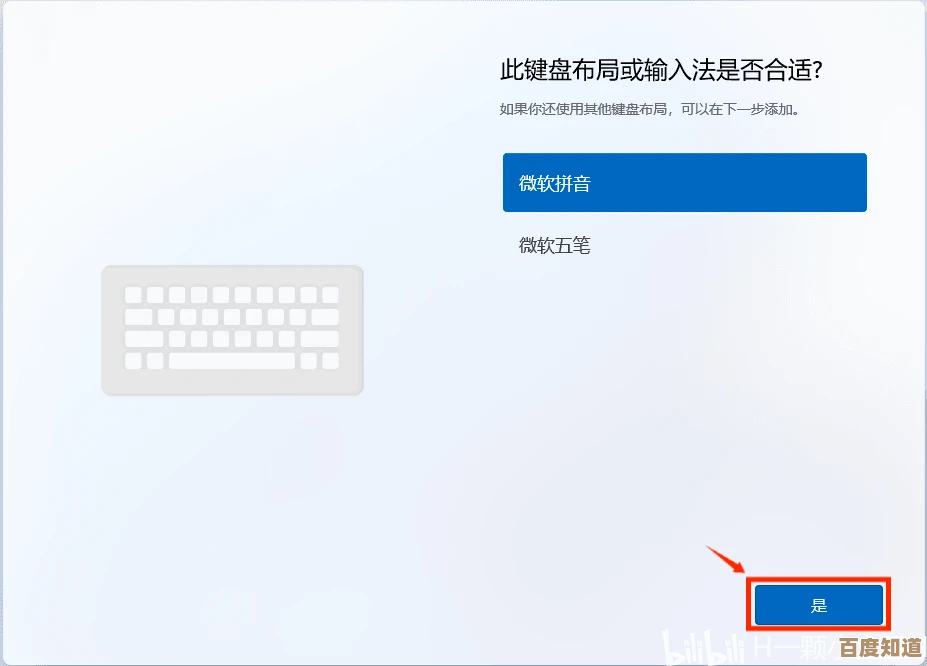
安装后别忘了这些事**
系统装好进入桌面后,工作还没完全结束,记得去“设置”里的“Windows 更新”一下,把所有驱动和补丁都打上,确保系统是最新最安全的,显卡或声卡驱动可能没自动装上,导致显示或声音不正常,这时可以尝试用Windows更新里的“可选更新”来查找安装,或者去电脑品牌的官网下载对应型号的驱动程序。
新系统就像一个新家,可以按你的喜好布置一下,可以把常用的“此电脑”图标拖到桌面上,调整任务栏的位置,或者安装一些必备的软件,别忘了为系统创建一个还原点,这样以后万一出问题,可以快速恢复到刚装好时的清爽状态,省去重装的麻烦,自己动手装系统不仅能省下一笔钱,还能让你对电脑有更深的了解,遇到小问题也不慌了。
本文由腾掣于2025-10-26发表在笙亿网络策划,如有疑问,请联系我们。
本文链接:http://waw.haoid.cn/yxdt/46674.html
















